pngスキンの導入方法(統合版)
統合版のpngスキンの導入方法は、とても簡単です。
まず画面右下の[更衣室]というボタンを押したら、
キャラクターの編集–>クラシックスキン
(クラシックスキンは画面左側から行ける)
そうすると下のような画面になると思います。
矢印のボタンを押したら
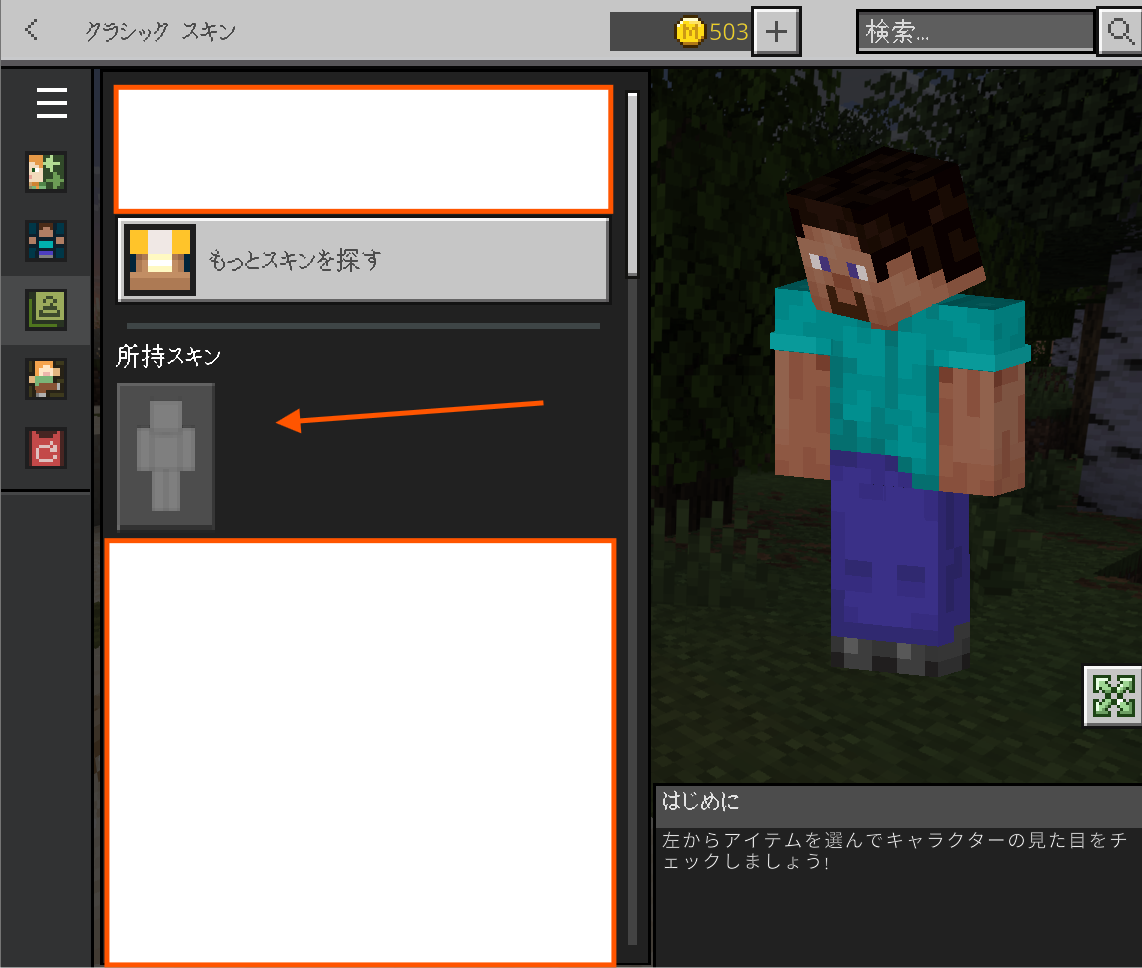
[新たなスキンを選択]を押す。
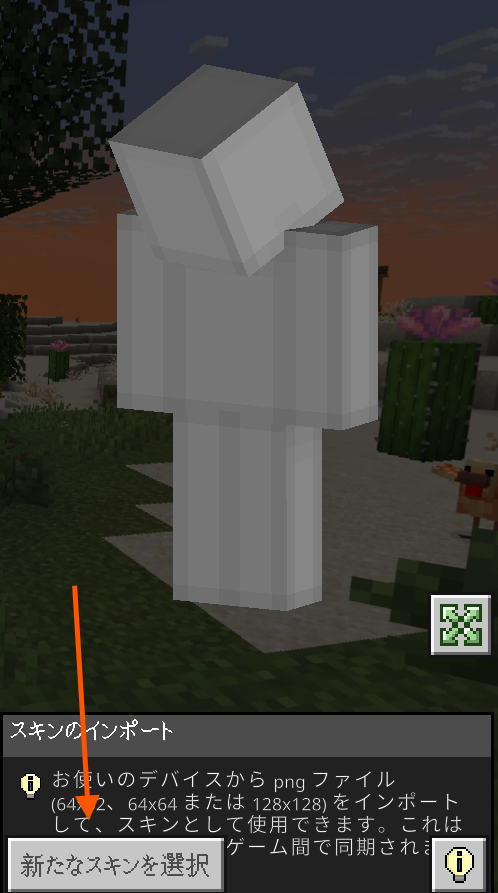
そうしたら、次の条件のどれかの画像ファイルを読み込む。
画像サイズが64×32か64×64か128×128
Windows10,11は
1でファイルを選んで
2で決定
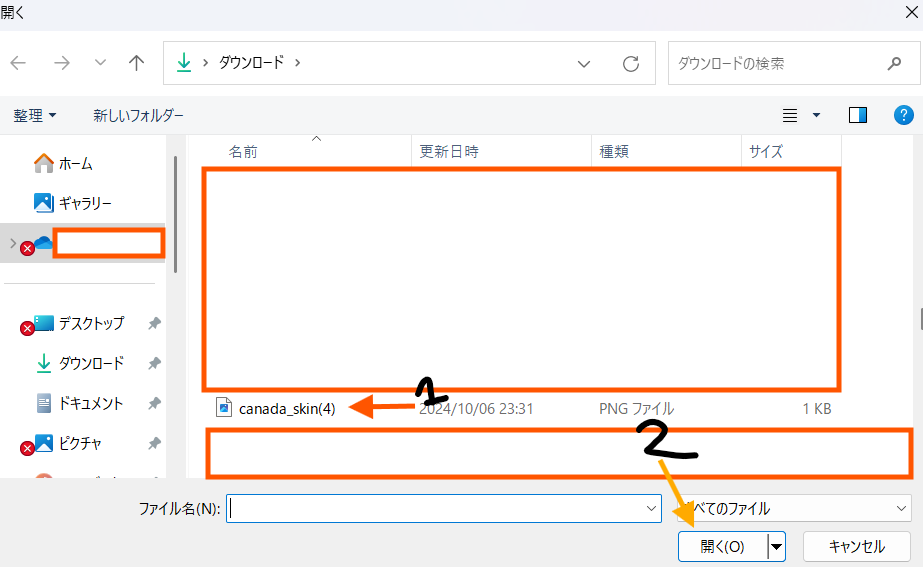
そうしたらスキンの幅を選ぶ。
自分の好みでOK
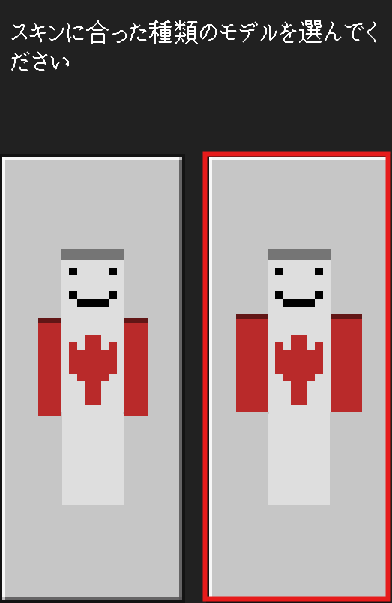
注意点
画像のサイズ・形式
さっきも解説しましたが、
必ず64×32,64×64,128×128のpngファイルを
使用してください
エラーの原因となります。クラッシュはしないけど。
やるとこうなるよ
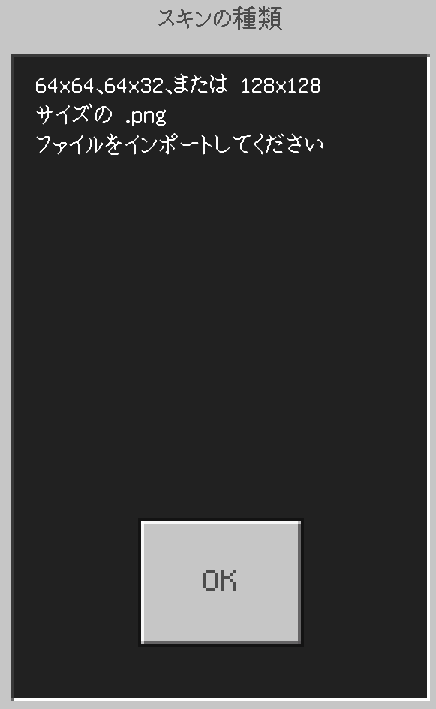
透明スキンは使わない
意味がなくなることがあるよ。
一部プレイヤーには透明スキンがまっくろに見えることが
あるから。
Java版では全プレイヤーが黒に見えるよ
pngスキンの導入方法(Java版)
実はJava版のほうが簡単です。
下の通りにやりましょう。
まず、Minecraftを開かずにラウンチャーを開いて、
上のほうの[スキン]を押します。
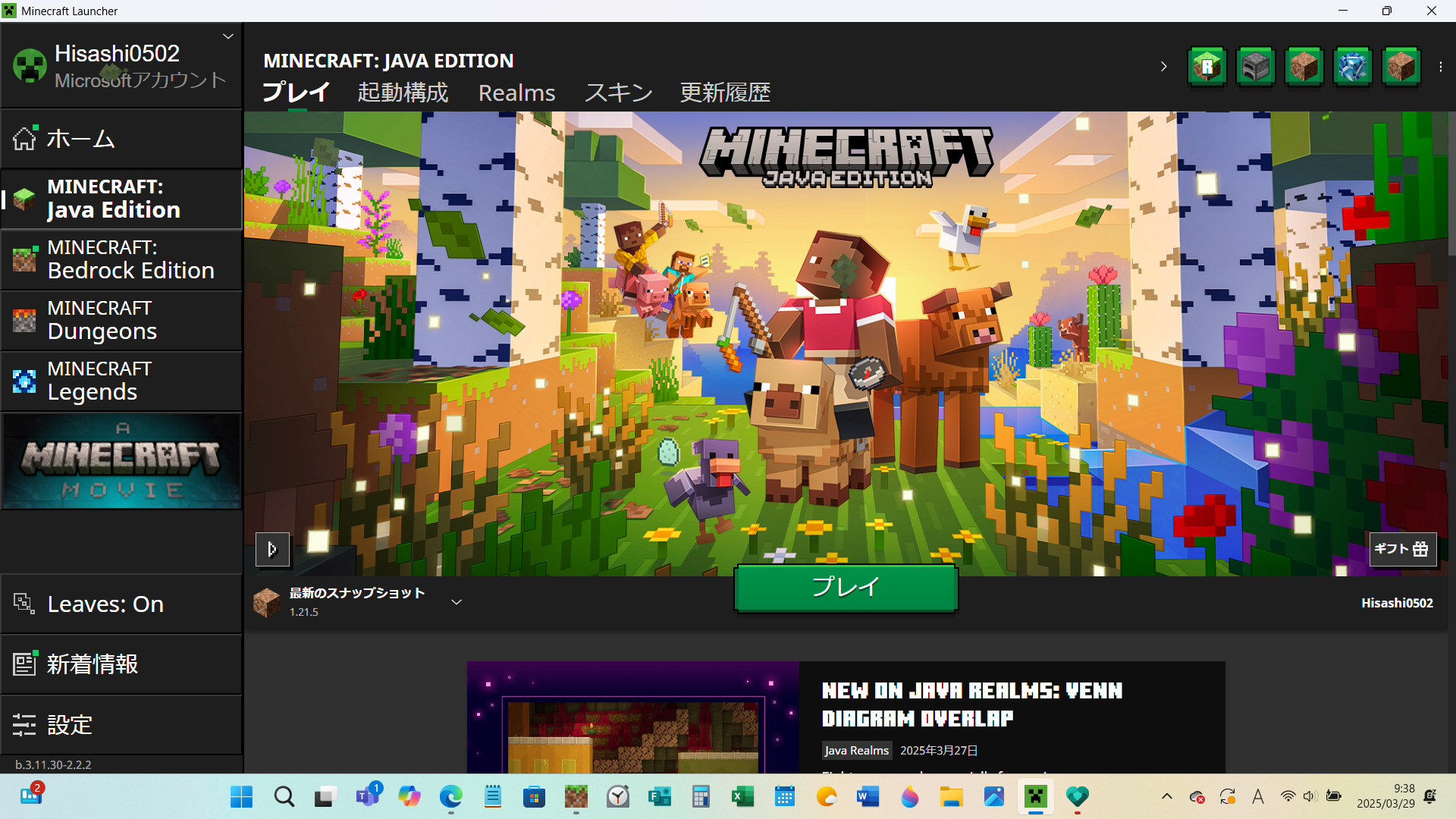
次にこのボタンを探して押します。
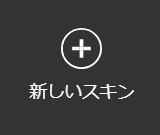
押したら、こんな画面になると思います。
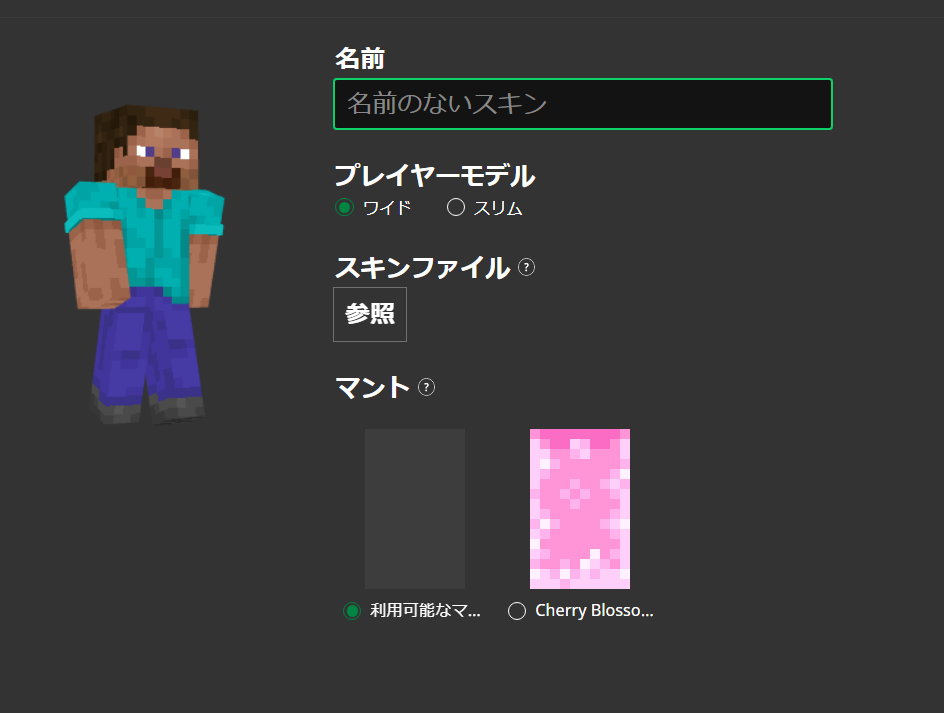
次に[参照]ボタンを押します。
そうしたら、次の条件のどれかの画像ファイルを読み込む。
画像サイズが64×32か64×64か128×128
Windows10,11は
1でファイルを選んで
2で決定
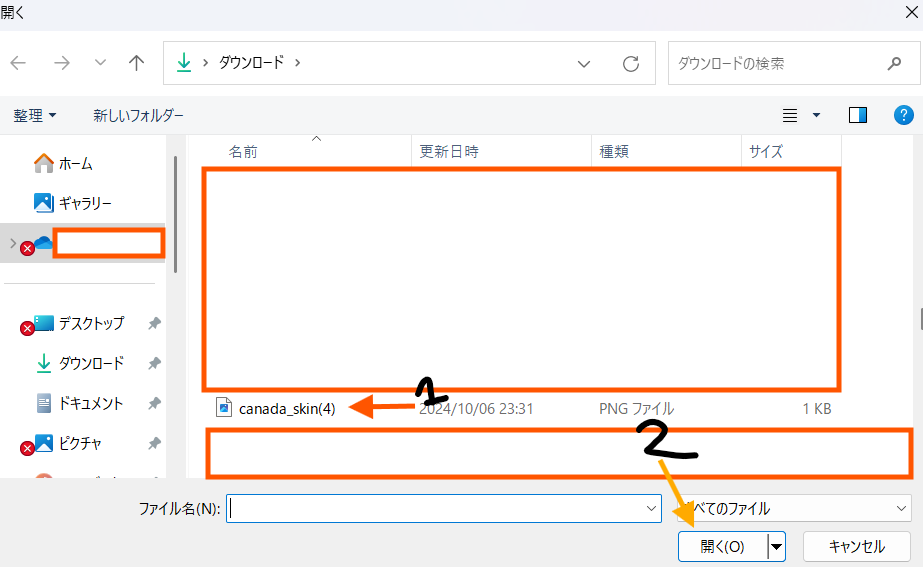
これでできると思います。
注意点
画像のサイズ・形式
さっきも解説しましたが、
必ず64×32,64×64,128×128のpngファイルを
使用してください
やるとどうなるかわかりません。
透明の部分は見逃さないように!
Java版では透明スキンまたは透明な部分がまっくろに見えるよ。
禁止事項
絶対に以下のことをしないでください。
二次投稿
自作発言
関係のないコメント

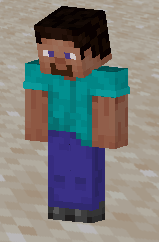

コメント